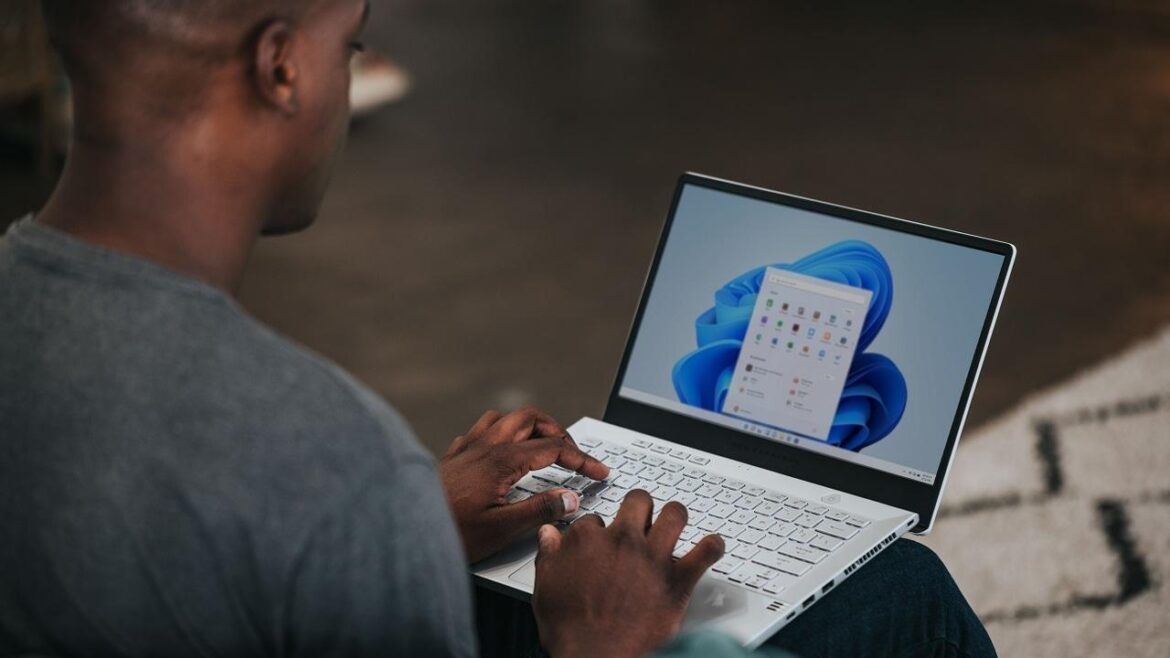Para activar SMB 1 en Windows 10 u 11, solo hay que seguir unos pocos pasos. Sin embargo, esto solo debe hacerse en casos de absoluta necesidad.
Activar SMB1 en Windows 10 y 11: así se hace
El Server Message Block (SMB) es un protocolo de red para servicios de archivos, impresión y servidor que permite intercambiar datos. SMB se remonta a CIFS y actualmente se utiliza en la versión 3.1.1. El uso compartido SMB es útil, entre otras cosas, cuando diferentes sistemas operativos necesitan intercambiar datos entre sí, como por ejemplo entre un PC con Windows y un Apple Mac. Para activar el protocolo SMB 1.0, proceda de la siguiente manera:
- En primer lugar, busque el icono de inicio y haga clic en él. Este se encuentra en la esquina inferior izquierda o en el centro del menú de selección.
- A continuación, introduzca la palabra «Funciones». Verá que se abre una ventana de búsqueda.
- Debería aparecer la sugerencia «Activar o desactivar las características de Windows». Selecciónela con un clic.
- Debería abrirse una nueva ventana con una estructura en árbol de las distintas características de Windows. Estas están ordenadas alfabéticamente.
- Busque en la lista la opción «Compatibilidad con el uso compartido de archivos SMB 1.0/CIFS» y abra el menú haciendo clic en el símbolo «+».
- Para activar SMB1, marque la casilla «Cliente SMB 1.0/CIFS» situada a la izquierda.
- Por último, cierre la ventana haciendo clic en «Aceptar». Tras reiniciar el equipo, la función debería estar activada.
Alternativa: activar SMB1 rápidamente con Windows PowerShell
Como alternativa a la variante gráfica, SMB 1.0 también se puede activar a través de la línea de comandos (Windows PowerShell) de Windows 11 y 10.
- También es posible activar el uso compartido SMB1 mediante Windows PowerShell. Para ello, vuelva a abrir la búsqueda a través de «Inicio».
- En lugar de «Características», introduzca la palabra «Powershell». Seleccione el resultado «Windows PowerShell» haciendo clic en «Ejecutar como administrador».
- Como alternativa, puede iniciar Powershell directamente y, a continuación, introducir el comando «start-process powershell -verb runas» (sin comillas).
- Podrá saber que Powershell se está ejecutando como administrador por la ruta que aparece delante de la entrada. Ahora debería ser «…system32».
- Por último, solo tiene que introducir el comando «Enable-WindowsOptionalFeature -Online -FeatureName smb1protocol» sin comillas y confirmar con Intro.
- Cierre la consola con el comando «Exit» y reinicie el ordenador. A continuación, la función debería estar activada.
Debe conocer estos riesgos y alternativas
SMB1 es un protocolo de red con más de 30 años de antigüedad que presenta graves vulnerabilidades de seguridad. Solo debe activarlo en casos absolutamente excepcionales, por ejemplo, si un dispositivo muy antiguo sin soporte de actualización no puede establecer una conexión de otro modo.
- En Windows 10 y Windows 11, SMB1 está desactivado de forma predeterminada y, a menudo, ya ni siquiera viene preinstalado. Microsoft lo está eliminando por completo por motivos de seguridad.
- Incluso si solo conecta un único dispositivo con SMB1 a la red, pone en peligro toda la red. Si es posible, trabaje en un entorno de red aislado o realice la transferencia sin conexión. Desactive SMB1 después de utilizarlo.
- Los sistemas Windows modernos utilizan automáticamente SMBv2/3. Consulte la documentación de su dispositivo o NAS para comprobar si una actualización del firmware activa SMBv2/3.
- Visite la página web del fabricante de su NAS, impresora o servidor. Instale el firmware más reciente para utilizar SMBv2/3. O utilice FTP, WebDAV o servicios modernos en la nube si SMB no es absolutamente necesario.